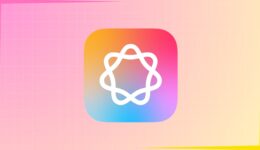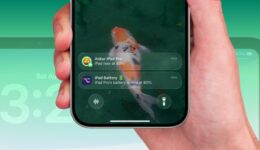So laden Sie Karten in Apple Maps zur Offline-Nutzung herunter
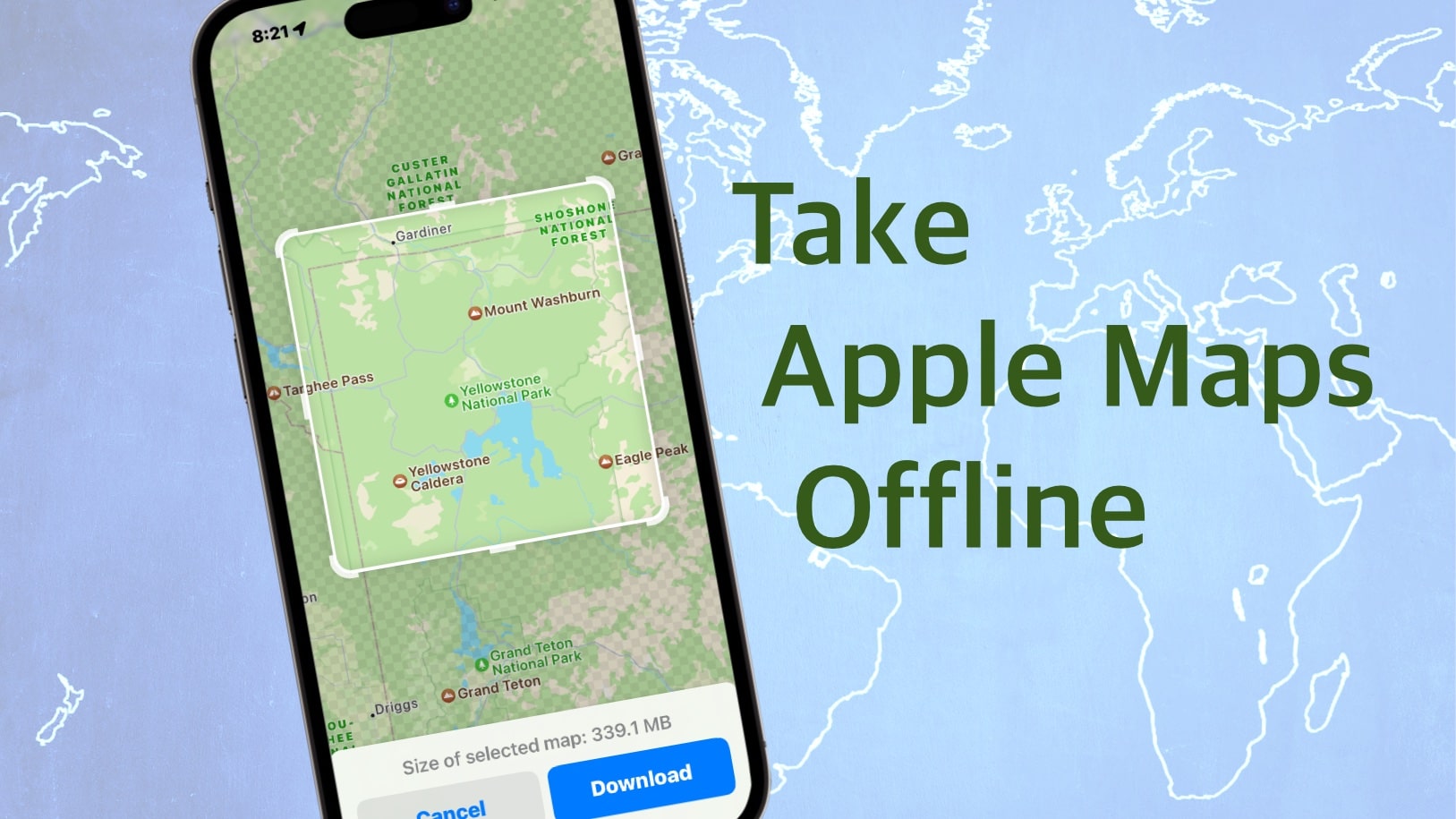
Mit iOS 17 können Benutzer von Apple Maps Karten für die Offline-Nutzung herunterladen und damit detaillierte Wegbeschreibungen erstellen. Dies kann lebensrettend sein, wenn Sie in abgelegene Gebiete ohne Mobilfunkverbindung reisen.
Es ist nicht kompliziert, aber es sind eine Reihe von Schritten zu durchlaufen. Hier erfahren Sie, was zu tun ist. Der Apple-Support hat außerdem ein Video erstellt, das zeigt, wie diese Karten auf iPhone und iPad hinzugefügt werden.
Ein buchstäblicher Lebensretter
Als ich vor einigen Jahren im Yellowstone-Nationalpark Urlaub machte, stellte ich fest, dass Apple Maps praktisch nutzlos war. Die App erforderte eine Internetverbindung, aber ein Großteil der 2,2 Millionen Hektar großen Fläche des Parks verfügt nicht über Mobilfunkempfang. Um mich fortzubewegen, war ich auf eine Papierkarte angewiesen.
Ich hätte das Problem nicht, wenn ich heute hingehen würde. Ich hätte eine Karte des Parks herunterladen können, bevor ich das Haus verließ.
Für mich war die alte Einschränkung unbequem, kann aber für jeden, der in Gebieten mit schlechter Mobilfunkabdeckung reist, gefährlich sein. Es ist nie eine gute Idee, sich in abgelegenen Gebieten zu verirren.
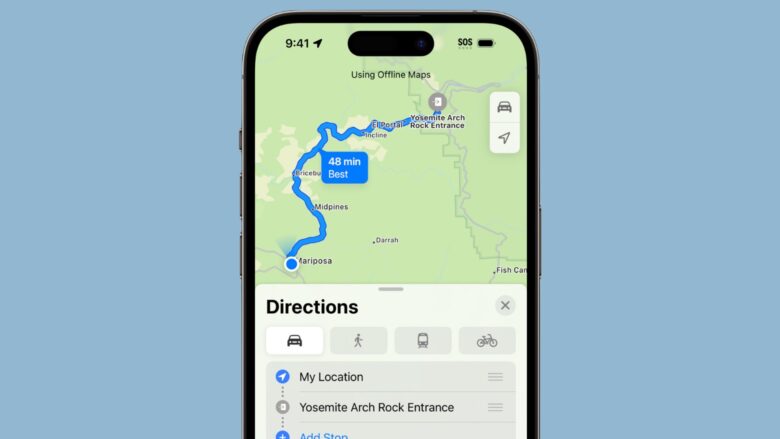
Foto: Apfel
So laden Sie Karten herunter, um sie offline auf iPhone und iPad zu verwenden
Mit iOS 17 können iPhone-Benutzer jetzt Karten eines ausgewählten Gebiets auf ihr iPhone herunterladen, um sie offline zu verwenden. Dazu gehören detaillierte Wegbeschreibungen zum Fahren, Gehen, Radfahren oder für öffentliche Verkehrsmittel. Der Prozess ist nicht mühsam – Sie müssen lediglich die Schritte durcharbeiten.
Offen Apple Maps und tippen Sie auf Ihr Profilbild. Es befindet sich etwa in der Mitte des Bildschirms neben dem Suchfeld.
Tippen Sie im daraufhin angezeigten Popup-Fenster auf Offline-Karten.
Auf dem nächsten Bildschirm sollten Sie sehen Empfohlene Karten. Dazu gehört auch die Umgebung Ihres Hauses. Tippen Sie auf den blauen, nach unten zeigenden Pfeil neben einem dieser Vorschläge, um ihn herunterzuladen.
Alternativ tippen Sie auf Neue Karte herunterladen. Denn hier können Sie wählen, ob Sie einen Bereich um Ihren aktuellen Standort herum angeben oder eine Suche an einem entfernteren Ort durchführen möchten. Wie zum Beispiel der Yellowstone-Nationalpark.
Bei beiden Optionen wird eine Vorschaukarte mit dem geografischen Gebiet geöffnet, das heruntergeladen wird. Drücken Sie, um hinein- oder hinauszufahren. Die Ränder der Vorschaukarte können auch verschoben werden, um die Form des Bereichs zu ändern.
Wenn Sie zufrieden sind, tippen Sie auf Download-Schaltfläche.
Wenn Sie weitere Hilfe benötigen, schauen Sie sich ein neues Apple Support-Video an, um den Vorgang in Aktion zu sehen:
Die Downloadgröße von Offline-Karten hängt von der ausgewählten Region ab. Je größer der Bereich, desto größer die Downloadgröße und umgekehrt. (Offensichtlich.) Als Referenz: Die vorgeschlagene Karte meiner Region nimmt 264 MB ein.
Standardmäßig lädt Apple Maps Offline-Karten über WLAN herunter. Sie können es jedoch auch so einstellen, dass der Download über Mobilfunkdaten erfolgt. Die App aktualisiert die heruntergeladenen Daten regelmäßig automatisch über WLAN. Oder Sie können es manuell dazu auffordern Offline-Karten Abschnitt der App – tippen Sie einfach darauf Alle aktualisieren.
Verwendung von Offline-Karten
Die Navigation mit Offline-Karten funktioniert im Allgemeinen wie mit Online-Karten. Sie können eine Route für Ihr Auto, zu Fuß, mit dem Fahrrad usw. planen.
Der Hauptunterschied besteht darin, dass es keine Verkehrsinformationen gibt.